Beberapa pengguna smartphone Realme 5i terkadang masih bingung bagaimana cara screenshot Realme 5i. Oleh karena itu, pada kesempatan kali ini kami akan memberikan tutorial lengkap mengenai hal tersebut.
Untuk melakukan screenshot di ponsel Realme 5i kita tidak memerlukan aplikasi apapun. Kita hanya perlu mengaktifkan beberapa fitur khusus yang disediakan Realme. Penasaran apa saja fitur tersebut ? terus simak artikel ini sampai akhir.
Salah satu fitur pendukung dari Realme untuk menangkap tampilan layar Realme 5i tersedia pada menu Side Bar. Selain itu, ada juga fitur gerakan screenshot 3 jari yang bisa diaktifkan melalui menu Pengaturan.
Proses menangkap layar pada smartphone tentu berguna untuk menyimpan foto atau caption menarik di galeri. Nah, untuk lebih jelasnya langsung saja kita beralih ke pembahasan lengkap mengenai cara screenshot Realme 5i yang telah kami sajikan dibawah ini.
Cara Screenshot Realme 5i Praktis Tanpa Aplikasi
Cara Screenshot Realme 5i
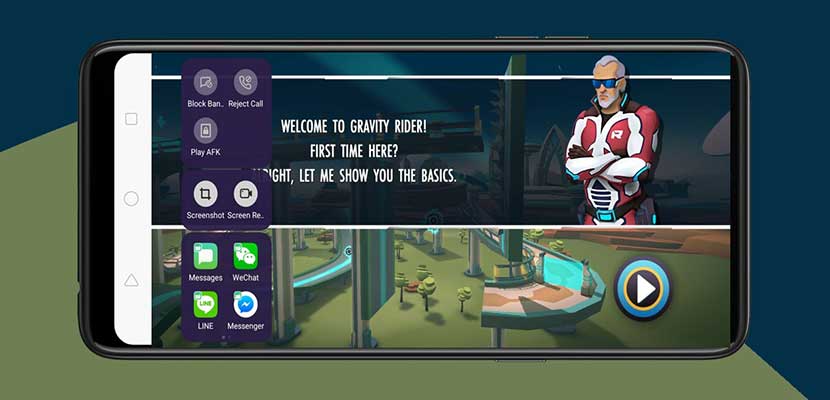
Untuk melakukan proses menangkap layar di HP Realme 5i kita tidak perlu menginstall aplikasi apapun. Soalnya, smartphone ini menyediakan fitur khusus untuk screenshoot bernama Screen Capture. Fitur ini bisa ditemukan pada menu Sidebar. Untuk mengaktifkan fitur tersebut kalian cukup mengikuti langkah-langkah berikut :
- Silahkan buka menu Pengaturan.
- Scroll ke bawah dan pilih Convenience Tools.
- Lalu tap Smart Sidebar dan gulir tanda strip di sebalah kanan untuk mengaktifkan.
- Jika sudah nanti akan muncul buliran sidebar di sisi kanan atau kiri layar.
- Selanjutnya kalian bisa memilih foto atau tampilan yang ingin di screenshot.
- Tap menu sidebar dan pilih Screen Capture.
- Sekarang hasil screenshot akan otomatis tersimpan di galeri Realme 5i.
Cara Screenshot Menggunakan Tombol Power + Volume Down ( – )

Selain melalui cara diatas, proses screenshot di smartphone Realme 5i juga bisa dilakukan dengan cara menekan tombol pintasan yang tersedia. Nah, tombol pintasan untuk screenshot pada HP Realme 5i adalah Volume Down dan tombol Power. Dibawah ini kami sajikan tata cara menangkap layar melalui tombol pintasan Realme 5i :
- Buka tampilan yang akan di screenshot.
- Kemudian tekan tombol power dan volume down secara bersamaan.
- Proses screenshot pada tampilan tersebut telah berhasil.
Sedangkan bagi kalian yang ingin merekam video tampilan menggunakan metode diatas hanya perlu menekan tombol power dan volume Up ( + ).
Cara Screenshot Menggunakan Tiga Jari
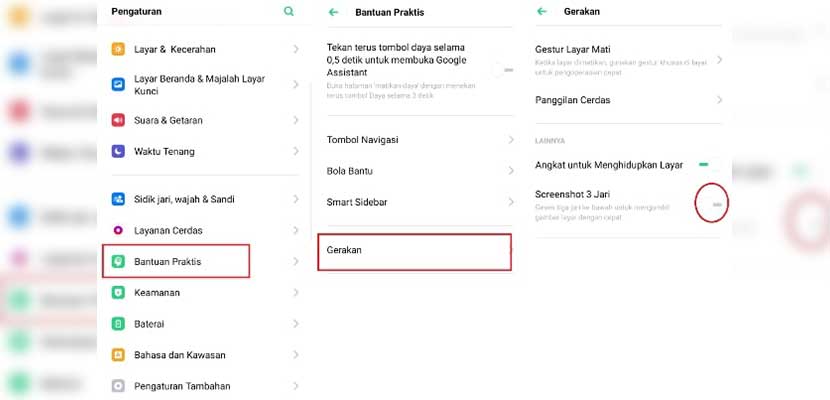
Bukan hanya Screen Capture, Realme juga menyediakan fitur tankap layar menggunakan tiga jari. Fitur ini bisa kalian temukan pada menu Setting. Nah, dibawah ini telah kami siapkan tutorial mengaktifkan dan cara tangkap layar menggunakan fitur tersebut :
- Silahkan pergi ke menu Pengaturan.
- Setelah itu pilih Bantuan Praktis.
- Kemudian tap menu Gerakan di bagian bawah.
- Aktifkan menu Screenshot 3 Jari.
- Sekarang kalian bisa memilih foto maupun caption yang ingin disimpan.
- Terakhir, letakkan tiga jari kalian dan tarik dari atas ke bawah.
- Selesai.
KESIMPULAN
Itulah beberapa cara menangkap layar pada HP Realme 5i. Mudah bukan ? Semua cara screenshot yang Gadgetized.net sajikan diatas bisa dilakukan tanpa aplikasi pendukung apapun. Seperti kita ketahui, Realme menyediakan beragam fitur pintasan tangkap layar pada smartphone ini, mulai dari Screen Capture, tombol praktis dan Gerakan 3 jari. Menurut kalian, dari semua cara diatas, mana yang paling mudah ? atau kalian memiliki cara lain untuk screenshot layar HP Realme 5i ? silahkan komen dibawah.
